教你如何用U盘装win7系统(图解)
(完整版)详细图解用U盘安装win7旗舰版以及激活

图解如何用U盘安装win7旗舰版本文内容:(一)制作可以安装Win7系统U盘(二)在电脑上安装WIN7旗舰版(三)在电脑上安装WIN7旗舰版(四)附录家庭版升级旗舰版密钥:(一)制作可以安装Win7系统U盘1.安装UltraISO点击文件夹中文件开始安装:安装完成。
2.文件夹中的cn_windows_7_ultimate_x86文件就是WIN7旗舰版的映像文件。
安装UltraISO后,然后双击这个映像文件,也可以如下导入:3.选择“启动按钮→写入硬盘镜像”,此时要保证U盘或者移动硬盘已经插好。
写入硬盘镜像时需要格式化U盘,所以要提前备份U盘数据!4.在弹出的对话框中选择要备份的启动U盘或者移动硬盘,如果里面有数据需要提前备份然后选择格式化,如果为空可以直接点击写入即可。
(二)在电脑上安装WIN7旗舰版在电脑上插入纲制作的U盘,重启。
重启时按F12键(联想和dell是按F12,其他的也有Esc的,视情况而定),进入Reboot状态(重装状态)后按“上下键”选择“USB安装”之后如下:(1)(3)(5)(7)然后点击“驱动器高级选项”将所选分区格式化,然后点击下一步之后如下:(8)(9)(10)出现Windows的启动界面(11)安装程序会自动继续进行安装(12)(13)十八)此处,安(14)装程序会再次重启并对主机进行一些检测,这些过程完全自动运行。
(15)(16)完成检测后,会进入用户名设置界面(17)输入一个用户名(随便填)(18)设置密码。
需要注意的是,如果设置密码,那么密码提示也必须设置。
如果觉得麻烦,也可以不设置密码,直接点击“下一步”,进入系统后再到控制面板—用户账户中设置密码。
(19)设置时间和日期(如果时间与日期正确的话,直接点下一步),点击“下一步”(20)系统会开始完成设置,并启动。
(22)(24)进入桌面环境,安装完成!(三)在电脑上安装WIN7旗舰版双击文件夹中的激活程序,出现点击激活后等待激活完成,然后重启即可(四)附录家庭版升级旗舰版密钥:236TW-X778T-8MV9F-937GT-QVKBB87VT2-FY2XW-F7K39-W3T8R-XMFGFKH2J9-PC326-T44D4-39H6V-TVPBYTFP9Y-VCY3P-VVH3T-8XXCC-MF4YKJ783Y-JKQWR-677Q8-KCXTF-BHWGCC4M9W-WPRDG-QBB3F-VM9K8-KDQ9Y2VCGQ-BRVJ4-2HGJ2-K36X9-J66JGMGX79-TPQB9-KQ248-KXR2V-DHRTD。
教你把Win7安装在U盘或者移动硬盘上
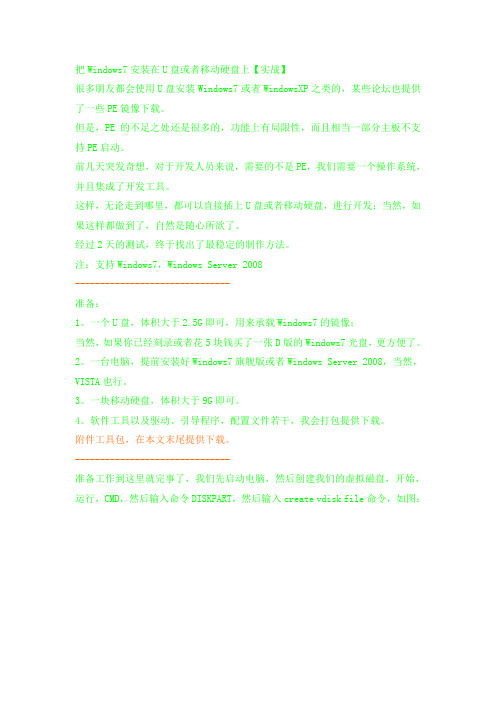
把Windows7安装在U盘或者移动硬盘上【实战】很多朋友都会使用U盘安装Windows7或者WindowsXP之类的,某些论坛也提供了一些PE镜像下载。
但是,PE的不足之处还是很多的,功能上有局限性,而且相当一部分主板不支持PE启动。
前几天突发奇想,对于开发人员来说,需要的不是PE,我们需要一个操作系统,并且集成了开发工具。
这样,无论走到哪里,都可以直接插上U盘或者移动硬盘,进行开发;当然,如果这样都做到了,自然是随心所欲了。
经过2天的测试,终于找出了最稳定的制作方法。
注:支持Windows7,Windows Server 2008-------------------------------准备:1。
一个U盘,体积大于2.5G即可,用来承载Windows7的镜像;当然,如果你已经刻录或者花5块钱买了一张D版的Windows7光盘,更方便了。
2。
一台电脑,提前安装好Windows7旗舰版或者Windows Server 2008,当然,VISTA也行。
3。
一块移动硬盘,体积大于9G即可。
4。
软件工具以及驱动、引导程序,配置文件若干,我会打包提供下载。
附件工具包,在本文末尾提供下载。
-------------------------------准备工作到这里就完事了,我们先启动电脑,然后创建我们的虚拟磁盘,开始,运行,CMD,然后输入命令DISKPART,然后输入create vdisk file命令,如图:大概等了3分钟,就创建完毕了。
这个时候,就可以把Windows7系统写入到这个VHD虚拟磁盘上去了。
插入提前准备好的Windows7光盘,呵呵,如果有提前做好的启动U盘也行。
然后重新启动,开始安装Windows7,到选择语言的节目的时候,按下键盘上的SHITF+F10,弹出控制台,输入命令:diskpartselect vdisk file=e:\win7.vhdattach vdisk这时候系统会提示连接虚拟磁盘成功,然后,我们点安装即可,接着,在安装的时候选择我们的虚拟磁盘即可。
win7安装
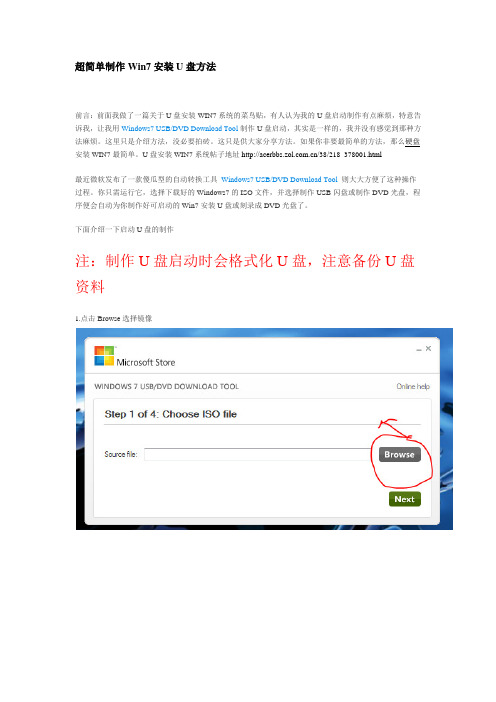
超简单制作Win7安装U盘方法前言:前面我做了一篇关于U盘安装WIN7系统的菜鸟贴,有人认为我的U盘启动制作有点麻烦,特意告诉我,让我用Windows7 USB/DVD Download Tool制作U盘启动,其实是一样的,我并没有感觉到那种方法麻烦。
这里只是介绍方法,没必要拍砖。
这只是供大家分享方法。
如果你非要最简单的方法,那么硬盘安装WIN7最简单。
U盘安装WIN7系统帖子地址/38/218_378001.html最近微软发布了一款傻瓜型的自动转换工具Windows7 USB/DVD Download Tool则大大方便了这种操作过程。
你只需运行它,选择下载好的Windows7的ISO文件,并选择制作USB闪盘或制作DVD光盘,程序便会自动为你制作好可启动的Win7安装U盘或刻录成DVD光盘了。
下面介绍一下启动U盘的制作注:制作U盘启动时会格式化U盘,注意备份U盘资料1.点击Browse选择镜像2。
选择USB模式3.确认你的U盘4.点击Begin Copying5.正在制作6.制作完毕后,拔掉U盘就可以了。
至于如何安装系统,和/38/218_378001.html中系统安装过程一样。
这里只是介绍U盘启动的制作方法Windows7 USB/DVD Download Tool官方网站下载地址:/Help/ISO-Tool (一)制作U盘启动注:制作U盘启动时会格式化U盘,注意备份U盘资料一.你需要准备的东西:1 Windows7的安装镜像,通常是ISO格式的2 软碟通软件,即UltraISO。
自己去下载UltraISO软件UltraISO.rar(大小2016k)3. ≥4G的U盘一个。
二.开始1.备份你U盘里的重要资料,插上U盘,UltraISO打开下载的32位windows7镜像,选中该光盘映像2.在菜单栏选择启动-写入硬盘映像3.然后根据下图图示顺序操作吧,我用的是金士顿DT101,大家U盘不一样,名字就不一样。
PE原版Win7系统安装教程(超详细图文版)

原版Win7系统安装教程(超详细图文版)前期准备:1.原版Win7系统ISO镜像文件2.启动U盘或系统光盘(里面均带有PE系统)操作步骤:第1步:把原版系统ISO镜像文件下载好并放置在U盘或硬盘通过开机启动热键并选择对应启动项,启动U盘或系统光盘启动进入PE系统。
第2步:打开“虚拟光驱”(不用单独下载虚拟光驱,一般PE系统中均带有)注:部分PE是从开始菜单中打开的(如下图),所以请根据你所使用的PE定第3步:在虚拟光驱中“加载”原版系统ISO镜像文件浏览找到你下载好的原版系统ISO镜像文件盘符默认分配为A,然后点“确定”第4步:打开“Windows安装器”,一般PE里均带有此工具(为了使安装成功率更高,本教程采用Windows安装器来安装原版系统)注:部分PE是从开始菜单中打开的(如下图),所以请根据你所使用的PE定Windows安装器主界面,根据你所需要安装系统选择第几个,本教程安装Win7,所以选择第二个第5步:点“浏览”,在A盘中找到刚才虚拟光驱加载的文件,如果下图:第6步:点开“sources”文件中的“install.wim”文件(不能选择错)第7步:选择要安装的系统的版本,如:选择安装Win7 旗舰版第8步:选择把系统安装到“C盘”(你要安装的盘),然后会提示:请先格式化C盘的格式化C盘格式化C盘完成后,依次点下图两个选项,再点“下一步”此步不需要操作,直接点“下一步”第9步:选择系统盘符,打上第一个前面的勾即可第10步:最后确定安装信息,点“安装系统”后开始安装请耐心等待系统部署到100%……第10步:点“确定”选择重启,如不能自动重启请手动重启一下即可第11步:重启进入系统安装过程,请耐心等待即可第12步:选择地区和键盘布局第13步:设置系统用户名(必填)第14步:用户密码,建议为空第15步:激活密钥,建议为空,待系统安装完后再激活此步如下图勾选此步可任意选择第16步:设置系统时区和时间,时间会自动与网络时间同步,直接点“下一步”即可第17步:选择网络类型,根据需要选择即可至此,原版系统安装完成!恭喜你!你已学会安装原版系统了!很多人认为的纯净版就是桌面只有一个回收站的,其实是原版系统才只有一个回收站!微软没有系统命名纯净版的,请知悉!如果你需要,你还可以进行如下设置:显示用户文件、计算机、网络图标激活你的新系统:请自行百度如何激活开启最高管理员(Administrator)帐户:行库支持文件!。
详解U盘安装Win7系统

详解U盘安装Win7操作系统XP虽然是一款经典的操作系统,但微软已停止对XP系统提供安全补丁的更新服务,这使XP在安全方面存在漏洞,而Win8在系统稳定性和程序兼容性方面表现稍差。
基于以上原因,具备安全性、稳定性和兼容性的Win7操作系统便成为了首选。
下面就介绍如何制作U盘启动盘并使用U盘安装Win7操作系统。
首先是准备工作:一、下载“老毛桃”工具并安装。
下载地址:/soft/detail/24217.html?ald。
二、2G以上的空U盘一个。
三、下载Ghost版Win7或者原版Win7。
Ghost版Win7下载地址:/(建议下载32位深度技术GhostWin7快速装机旗舰版V2014)。
原版Win7下载地址:/zh-cn/download/details.aspx?id=5842(建议下载Windows_Win7SP1.7601.17514.101119-1850.X86CHK.Symbols.msi)。
其次是制作系统U盘:一、安装“老毛桃”并插入U盘,将U盘制作为系统启动U盘。
“老毛桃”软件的作用是将普通U盘完全格式化后,将U盘制作为提供丰富功能接口的系统启动U盘。
安装“老毛桃”U盘制作工具后,插入准备好的U盘,运行“老毛桃”软件,在软件中选择该U盘,点击“一键制作成USB启动盘”。
点击后“老毛桃”将格式化该U盘,并将U盘制作为系统启动U盘。
二、解压下载的Win7系统文件,并拷贝至启动U盘中。
启动U盘制作完成后,打开U盘。
如果要安装Ghost版Win7,将下载的Ghost版Win7解压缩,打开解压缩后的文件夹,将其中的全部文件拷贝至“GHO”文件夹;如果要安装原版Win7,在U盘根目录下创建一个名为ISOI的文件夹(这个文件夹名字可以自定义,但不可以含有中文,只能用字母或数字),将下载好的原版Win7系统解压缩并将解压缩后的所有文件拷贝至ISOI文件夹中。
至此,一个系统启动U盘制作完成。
最后是安装Win7系统一、如何自动安装Ghost版Win7系统。
华硕u303l笔记本安装win7系统教程
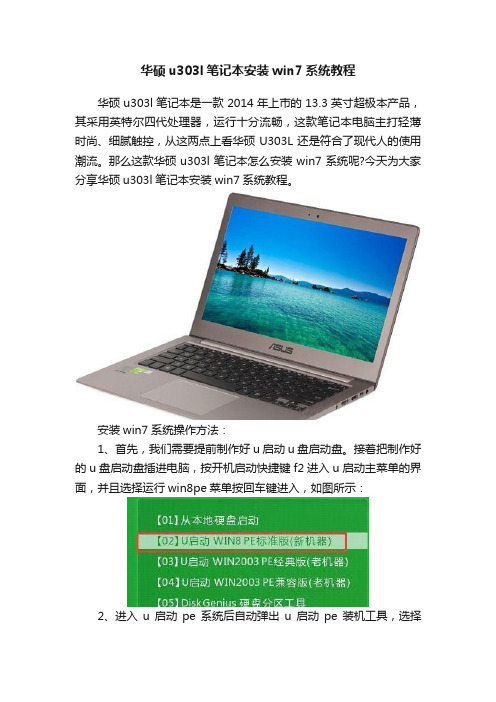
华硕u303l笔记本安装win7系统教程
华硕u303l笔记本是一款2014年上市的13.3英寸超极本产品,其采用英特尔四代处理器,运行十分流畅,这款笔记本电脑主打轻薄时尚、细腻触控,从这两点上看华硕U303L还是符合了现代人的使用潮流。
那么这款华硕u303l笔记本怎么安装win7系统呢?今天为大家分享华硕u303l笔记本安装win7系统教程。
安装win7系统操作方法:
1、首先,我们需要提前制作好u启动u盘启动盘。
接着把制作好的u盘启动盘插进电脑,按开机启动快捷键f2进入u启动主菜单的界面,并且选择运行win8pe菜单按回车键进入,如图所示:
2、进入u启动pe系统后自动弹出u启动pe装机工具,选择
win7镜像安装在c盘中,如图所示:
3、接着弹出程序将执行还原操作窗口,勾选完成后重启,点击确定按钮,如图所示:
4、静静等待程序安装过程,直至安装完成即可,如图所示:
华硕u303l笔记本安装win7系统的详细操作方法就为大家介绍到这里了,如果有不懂安装win7系统的朋友可以参考本篇文章进行安装哦。
u盘安装win7系统步骤
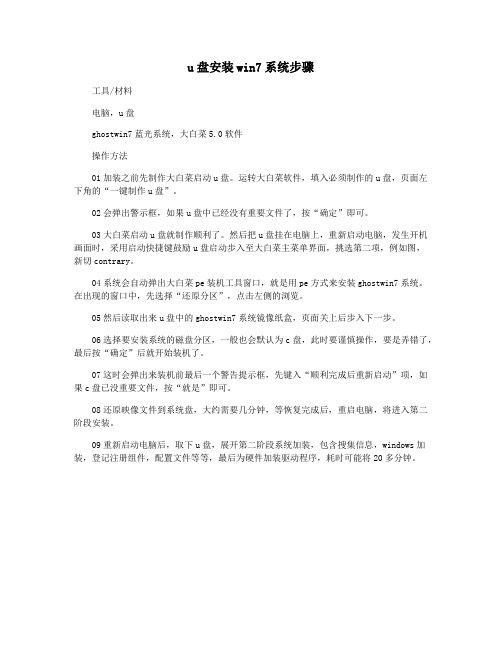
u盘安装win7系统步骤
工具/材料
电脑,u盘
ghostwin7蓝光系统,大白菜5.0软件
操作方法
01加装之前先制作大白菜启动u盘。
运转大白菜软件,填入必须制作的u盘,页面左下角的“一键制作u盘”。
02会弹出警示框,如果u盘中已经没有重要文件了,按“确定”即可。
03大白菜启动u盘就制作顺利了。
然后把u盘挂在电脑上,重新启动电脑,发生开机画面时,采用启动快捷键鼓励u盘启动步入至大白菜主菜单界面,挑选第二项,例如图,
新切contrary。
04系统会自动弹出大白菜pe装机工具窗口,就是用pe方式来安装ghostwin7系统。
在出现的窗口中,先选择“还原分区”,点击左侧的浏览。
05然后读取出来u盘中的ghostwin7系统镜像纸盒,页面关上后步入下一步。
06选择要安装系统的磁盘分区,一般也会默认为c盘,此时要谨慎操作,要是弄错了,最后按“确定”后就开始装机了。
07这时会弹出来装机前最后一个警告提示框,先键入“顺利完成后重新启动”项,如果c盘已没重要文件,按“就是”即可。
08还原映像文件到系统盘,大约需要几分钟,等恢复完成后,重启电脑,将进入第二阶段安装。
09重新启动电脑后,取下u盘,展开第二阶段系统加装,包含搜集信息,windows加装,登记注册组件,配置文件等等,最后为硬件加装驱动程序,耗时可能将20多分钟。
苹果电脑使用启动u盘装win7系统图文教程
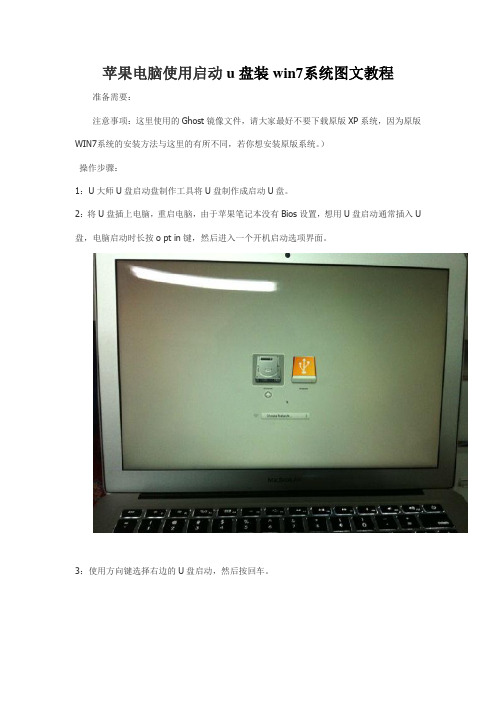
苹果电脑使用启动u盘装win7系统图文教程准备需要:
注意事项:这里使用的Ghost镜像文件,请大家最好不要下载原版XP系统,因为原版WIN7系统的安装方法与这里的有所不同,若你想安装原版系统。
)
操作步骤:
1:U大师U盘启动盘制作工具将U盘制作成启动U盘。
2:将U盘插上电脑,重启电脑,由于苹果笔记本没有Bios设置,想用U盘启动通常插入U 盘,电脑启动时长按o pt in键,然后进入一个开机启动选项界面。
3:使用方向键选择右边的U盘启动,然后按回车。
4:进入到U盘启动选项界面,可以根据自己的需求选择对应的选项,这里选择运行U 大师win7pe精简版(防蓝屏推荐)。
5.进入w i n pe启动界面。
6:进入WINPE后,找到刚才准备好的原版WIN7镜像文件,利用I m D is k将其加载成虚拟磁盘。
7:请记住加载后的虚拟磁盘盘符,这里为F,点击确定。
8:将镜像文件加载成虚拟磁盘后,利用windows通用安装器找到刚才的install.w i m文件进行安装.
9:选择好后,单击下一步。
10:选择系统安装目录,之后分别单击左侧的两个按钮,在这里点击是。
11:单击下一步按钮。
12:单击下一步。
13:单击安装系统,开始安装系统。
14:安装完成后,弹出提示要求重启电脑,点击确定,然后手动重启电脑,
15:点击开始安装钮,进行系统安装。
16:选择系统安装路径。
19:输入密钥,点击下一步。
- 1、下载文档前请自行甄别文档内容的完整性,平台不提供额外的编辑、内容补充、找答案等附加服务。
- 2、"仅部分预览"的文档,不可在线预览部分如存在完整性等问题,可反馈申请退款(可完整预览的文档不适用该条件!)。
- 3、如文档侵犯您的权益,请联系客服反馈,我们会尽快为您处理(人工客服工作时间:9:00-18:30)。
用UltraISO制作U盘启动盘及设BIOS从U盘启动的方法
下面为大家介绍一种超简单的U盘启动盘制作方法,大家一看都会,所需要的只是一个小软件(UltraISO),空间用UltraISO制作高兼容多合一启动U盘(GHOST+DOS工具+WinPE的启动盘)有提供下载。
你平时从网上下载的可启动GHOST光盘映像文件,或者WINPE光盘也可以制作。
1、首先,下载好软件后,解压出来,直接运行,点击打开按钮,如图:
2、找到你准备好的GHOST光盘映像文件或者WINPE光盘,都可以
3、选择好后,点击打开,这样,光盘映像被加载到软件当中,选择启动光盘菜单中的写入硬盘映像。
4、这样,弹出写入硬盘映像信息,这里,值得注意的是,如果是硬盘驱动器的选择与写入方式,选择好硬盘驱动器后,选择写入方式,如果想要使制作出来的U盘启动盘兼容性好点的话,建议选择USB-ZIP模式。
然后点击写入。
5、这样,弹出格式化提示,我们当然要选择是了。
6、选择完毕后,就开始直接写入U盘了。
写入,制作完毕后,会显示刻录成功的提示,我们点返回就OK了,怎样,这个U盘启动盘就这样刻录好了,方便,简单吧!
剩下的工作就是进入BIOS,将U盘调整为第一磁盘,第一启动,然后利用U盘进行相关的工作了。
下面就是我们最关键的一步了,设置U盘第一启动,如果这步不会,那就等于前功尽弃了!首先,将你制作好的可启动U盘插到你的电脑上,然后,进入BIOS进行调整第一引导顺序了,因主板不同,BIOS多少有点区别,以往用光盘装系统,必须调整启动项为光驱启动,而现在我们要用U盘装系统,所以要调整为U盘启动。
下面我们举例两个不同bios的调整方法。
1、按DEL进入BIOS,进入boot选项卡,选择“hard disk drives"(硬盘驱动器)
将“1st drive"调整为你的U盘,如图
如果显示的不是你的U盘,可以按回车进行选择调整
调整完毕后,反回,然后进入"Boot device prinrity"选项卡,将第一启动调整为你的U盘
最后,按F10保存,即可以启动
2、进入BIOS,首先将第一启动调整为First boot device调整为:USB-HDD,然后,再选择“Hard disk boot prierity"选项
将你的U盘调整为第一个驱动器。
最后按F10保佑退出。
从中可以看到,以上的bios选项都各不相同,市场上常见的主要这两种,调整的选项都是为了一个目的:把电脑的启动项设为从USB设备启动,这样才能达到从U盘启动电脑的效果。
